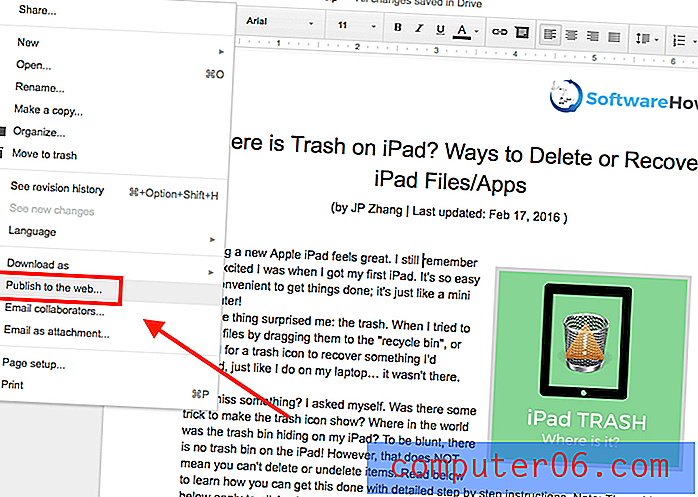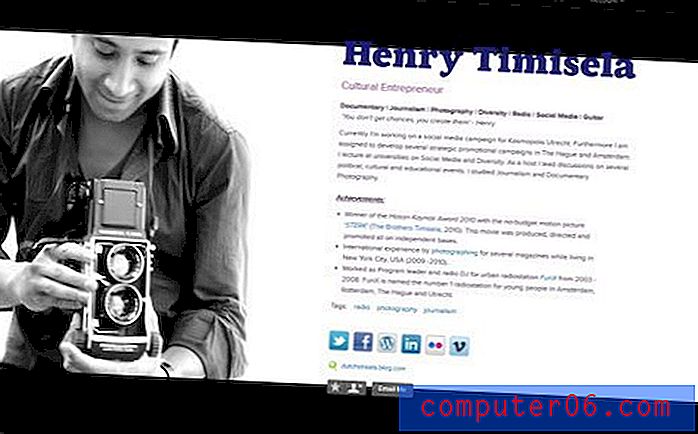Näo-ID kasutamine iPhone 11 avamiseks
Selle juhendi juhised näitavad teile, kuidas leida oma iPhone 11-st seade, mis võimaldab Face ID-d seadme avamiseks kasutada. Katame artikli alguses olevad sammud, jätkame siis allpool sammude kohta lisateabe ja piltidega.
- Avage rakendus Seaded .
- Valige näo ID ja pääsukood .
- Sisestage oma seadme pääsukood.
- Selle lubamiseks puudutage iPhone'i lukustuse lukust paremal asuvat nuppu.
Kui te oma iPhone 11 esimest korda seadistasite, hõlmab osa häälestamisprotsessist teie näo pildistamist. See on vajalik, kui soovite kasutada näo ID-d seadme teatud toimingute jaoks, mis võivad hõlmata ka seadme avamist.
Face ID asendab sõrmejäljeanduriga iPhone'i mudelitel olnud Touch ID funktsiooni ja on alternatiivne viis paljude samade funktsioonide täitmiseks, mida varem tehti Touch ID abil. Kuid kui te ei saa Face ID-d oma iPhone'i avamiseks kasutada, näitab meie allolev õpetus teile, kuidas seda suvandit lubada.
Näo-ID kasutamine iPhone'i avamiseks
Selle juhendi juhised viidi läbi iPhone 11-s iOS 13.1.2-s. Selles juhendis eeldatakse, et olete varem seadme Face ID seadistanud. Kui ei, siis peate seda tegema menüüs Näo ID ja pääsukood, millele järgmiste sammude järgi liikuda.
1. samm: puudutage seadete ikooni.

2. samm: kerige alla ja valige näo ID ja pääsukood .
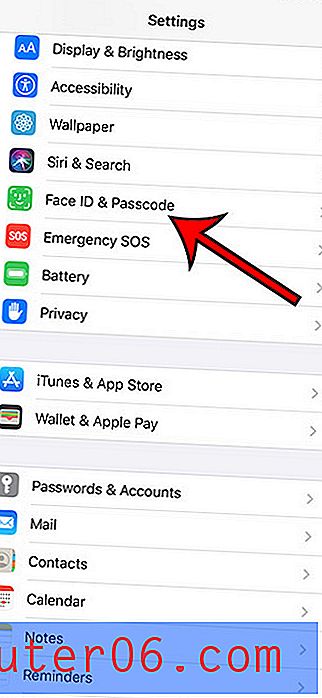
3. samm: sisestage seadme pääsukood.
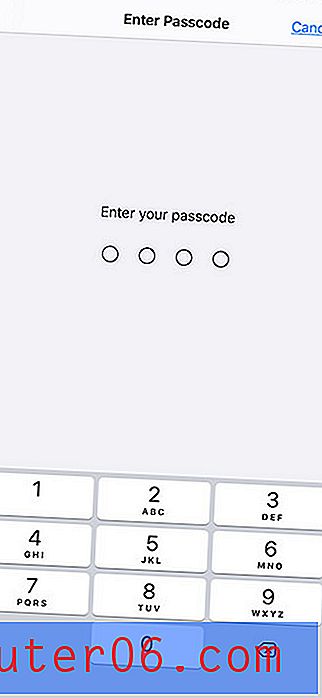
4. samm: puudutage iPhone'i lukust avamisel paremal asuvat nuppu.
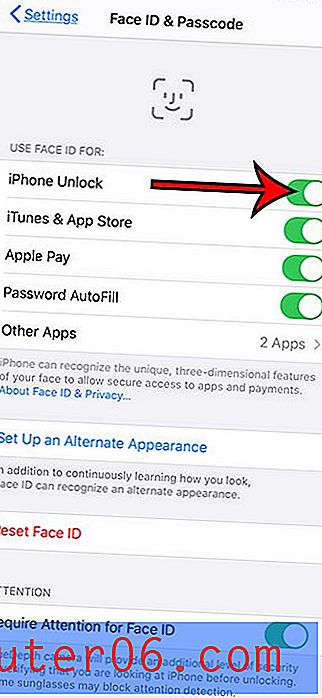
Kui lukustate oma iPhone'i ja soovite selle lukust lahti võtta, siis asetage iPhone lihtsalt näo ette ja libistage siis ekraani alt üles.
IOS 13 värskendus tõi kaasa mõned uued funktsioonid, sealhulgas tume režiim. Vaadake, kuidas takistada iPhone'il automaatselt heleda ja tumeda režiimi vahetamist, kui eelistaksite mõnda neist kuvarežiimidest kogu aeg kasutada.